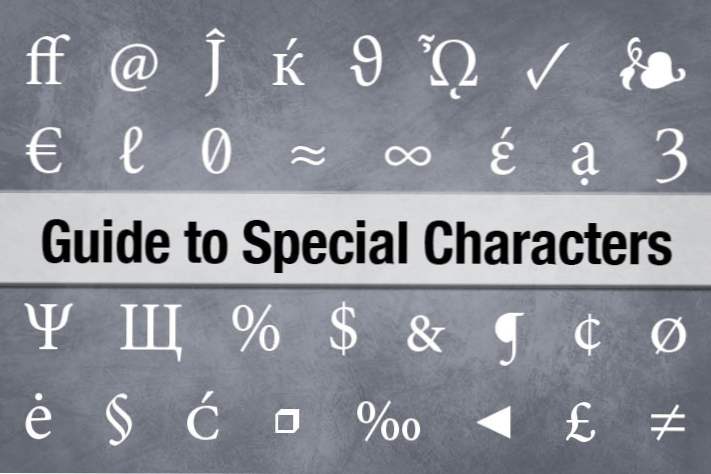
Inte allt är lika enkelt som ABC eller 123. Ibland kan din kopia kräva ett tecken utanför det grundläggande alfabetet. Det är där specialtecken och glyfer kommer in. (Titta runt, de är vanligare än du kanske tänker först.)
Beroende på ditt arbetsflöde kan det vara lika enkelt att infoga en glyph som ett tangenttryck eller en stegvis process. Mycket av det beror på vilken programvara du använder, typografipaletten och hur slutprodukten kommer att publiceras. Här ska vi titta på specialtecken, exempel på användning och tips för framgång.
Det grundläggande
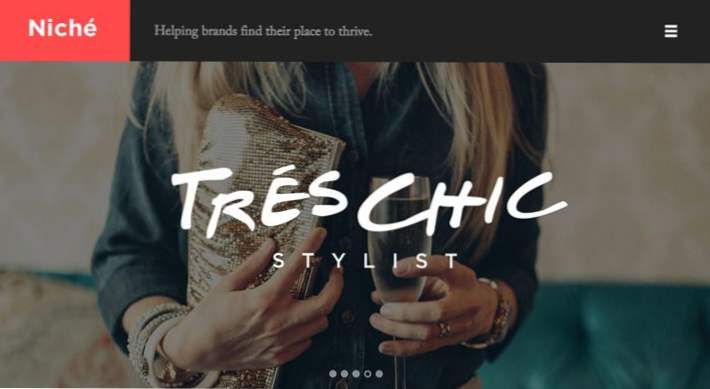
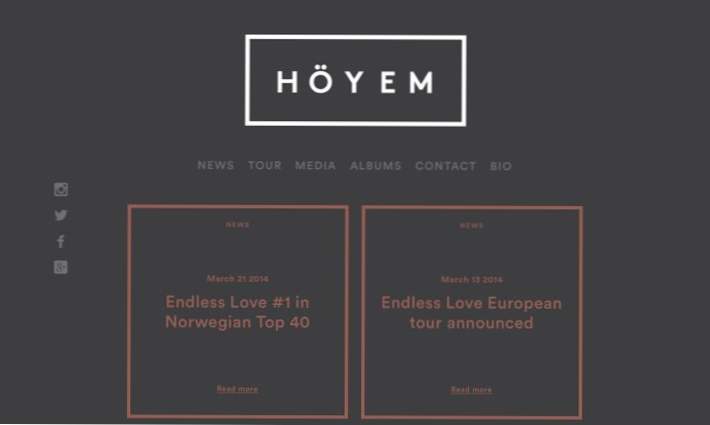
Alla tecken som inte finns på ett vanligt tangentbord kallas ett specialtecken eller glyph. Båda termerna betyder i huvudsak samma sak, även om? Glyph? kan endast referera till tecken som är bildbaserade. (Här används termerna utbytbart.)
Särskilda tecken är de som faller utanför ditt språks grundläggande alfabet och kan innehålla symboler, mindre vanliga skiljetecken, främmande tecken och nästan alla andra bokstäver du kan tänka dig.
Innan du ens tänker på den första speciella karaktären finns det ett viktigt steg: Se till att specialtecken är aktiva på din dator. På Mac-datorer är dessa tecken vanligtvis aktiverade. Du kan komma åt teckenvisaren i systeminställningarna, välj språk och text, mata in källor och välj tangentbord och teckenvisare. På Windows-maskiner, öppna karaktärskartan genom startknappen. (Windows Hjälp rekommenderar att du söker efter? Karaktärskarta? Istället för att navigera till den.)
Med specialtecken aktiverade på din dator kommer de flesta programmen att innehålla en glyph- eller teckenpalett som du kan välja och infoga tecken på. (Tyvärr, Adobe Photoshop gör det inte. Men det är ett knep för det.)
Slutligen är det viktigt att notera att vissa specialtecken inte ens är tecken alls. de är utrymmen. Vissa typer av avstånd, raster och andra? Vita? element kan också vara en del av denna gruppering av text.
15 Vanligen använda specialtecken
När det gäller användningen är några av de vanligaste specialteckenna du brukar använda varje dag. Men det finns andra som kan överraska dig. Här är 10 av de mest populära:
- Bristfälligt utrymme - Du kan inte se denna karaktär, men det håller ett utrymme från att bryta över en rad.
- Inverterad utropstecken - ?
- Cent tecken - ?
- Pundtecken - ?
- Fraktion (halv) - ?
- Bruten vertikal bar - ?
- Em Dash - -
- Upphovsrättssymbol ?
- Vänster dubbelvinkel citat märke - ?
- Registrerad varumärkes symbol - ?
- Graderingsskylt - �
- Plus-minus symbol - ?
- Squared notation (superscript 2) - ?
- Accent - '
- Lägre bokstav e med accent - ?
Särskilda tecken i Adobe-programvaran
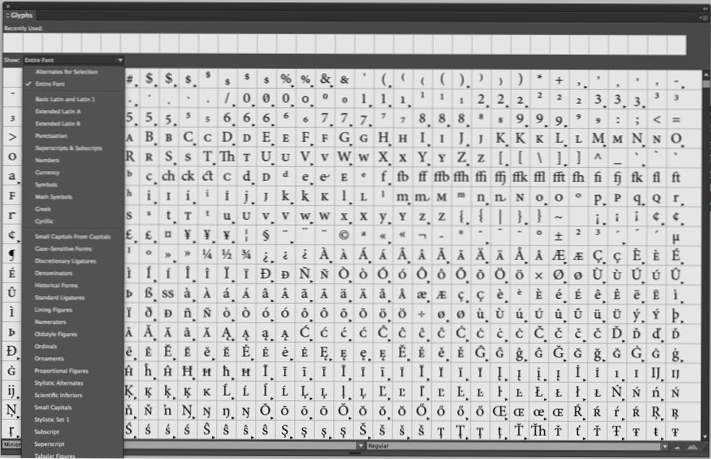
När du använder specialtecken i vanlig Adobe Publishing-programvara, som InDesign och Illustrator, kan du hitta glyfer i paletten för glyphs eller genom att använda en snabbtangent. De tillgängliga glyferna bestäms av typsnitt.
Förutom specialtecken kan alfabetet utvidgas ytterligare för att inkludera speciella bokstavskombinationer med hjälp av ligaturer eller småkapslar.
Men vad vi verkligen bryr oss om idag är specialtecken. Öppna paletten för glyphs och dubbelklicka på ett brevformat för att infoga det i dokumentet. Samma effekter som tillämpas på alla andra tecken fungerar också för glyfer. De kan vara djärva, kursiverade och gjorda för att vara olika storlekar eller färger.
Adobe grupperar även dessa tecken för dig i paletten för enkel användning. Glyph-underuppsättningar inkluderar utökade latin, interpunktion, siffror, valuta, symboler, ligaturer och nyligen använde. (Du kan även skapa din egen uppsättning med tangentbordsgenvägar för projekt som använder upprepade specialtecken.) Vissa specialtecken innehåller också ytterligare alternativ för användning och stil. De noteras med en liten pil i lådan med varje tecken. Om du vill ha specifik kodning eller information om ett visst tecken, sväng musen över den för detaljer.

Ett av de mest användbara verktygen i Adobes programvarusupport när det gäller specialtecken är? Visa dolda tecken? fungera. Detta lägger till en blekblå notation genom ett dokument så att du faktiskt kan se var element används. Det här är särskilt användbart för att se saker som specialavstånd.
Särskilda tecken i HTML
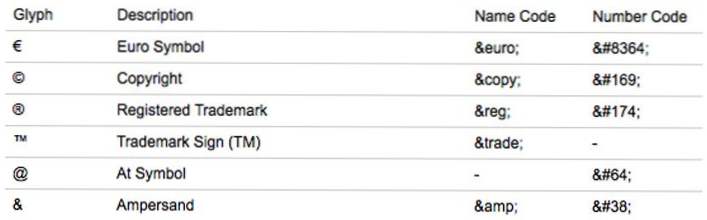
När det gäller specialtecken för webben kan det vara lite svårare att enkelt skriva in karaktär här.? Det som är bäst beror på installationen och ramen för din webbplats.
Typiskt specialtecken för webben klassificeras som tecken enheter (koder) eller Unicode. Karaktärsenheter är de vanliga numeriska eller namnkoderna som du ofta hittar i HTML, till exempel en ampersand som visas som? &? eller? &? i koden. Numeriska och namnversioner är utbytbara. Varje specialtecken har en kombination som gör att den gör det korrekt. (Designerens verktygslåda har en bra lista som beskriver hundratals speciella teckenkoder.)
Unicode låter dig skriva in specialtecken direkt i HTML utan dessa koder. I stället lägger du till en Unicode-notering i sidans huvudrubrik. Men din textredigerare måste vara Unicode-kompatibel för att detta ska fungera. UTF-8 är standard teckenkodning för HTML5 och täcker nästan alla tecken, skiljetecken och symbol i världen.
5 Tricks för att använda specialtecken
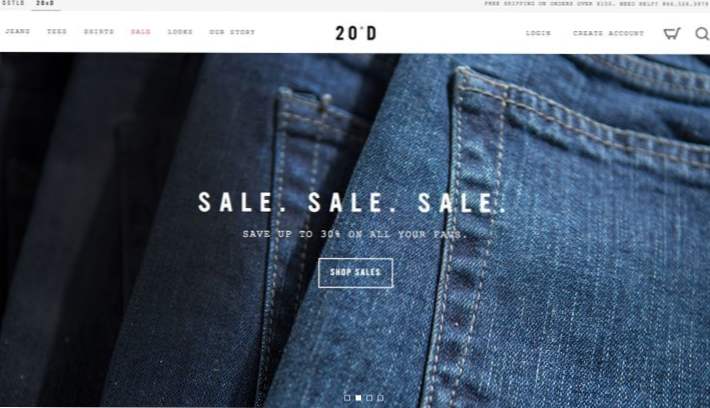
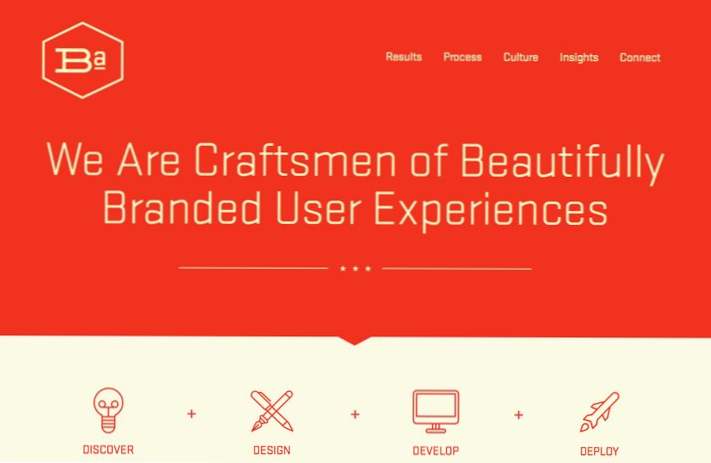
Så nu när du har ett speciellt tecken att visa, hur ser du till att det fungerar korrekt? Det kan verkligen bero på din metod för publicering. Men vi har några knep för att underlätta det.
Känn dina betyg: De flesta specialtecken är ganska specifika och det är viktigt att förstå vilket märke du vill använda. En ellips är till exempel inte bara tre perioder. (Avståndet kommer att vara fel.) Det finns också en handfull olika typer av streck, var och en med olika användningsområden och längder.Vet vilken karaktär som är lämplig för ditt projekt.
Arbetar i Photoshop: Tyvärr har Adobe Photoshop inte en glyphalett som andra program i programvaran. Snabbt trick? Kopiera och klistra in från Illustrator eller InDesign.
Blanda och matcha teckensnitt: Ibland kan det typsnitt du använder inte innehålla det specialtecken du letar efter. Ofta kan du hitta ett tecken som matchar genom att växla till en liknande typsnitt. Ju vanligare, eller premium, typsnittet, desto mer sannolikt är det att innehålla extra tecken. (Freebie-teckensnitt har ofta ett begränsat urval av extra tecken.)
Förberedelser för utskrift: Då finns det de tecken som bara inte kommer att skrivas ut. Det är en ganska vanlig fråga. Den enkla lösningen är att konvertera dessa tecken till konturer (gör karaktären i huvudsak en bild) innan den skickas ut för att skriva ut. Spara en extra kopia innan du skapar konturer eftersom när texten har konverterats till en form kan den inte redigeras.
Använd en glyph font: Om ditt projekt använder många specialtecken kan du överväga en glyph font. Detta kan göra arbetet med ett överflöd av glyfer något enklare.
Slutsats
Att använda specialtecken är en viktig designkunskap. Det kommer att skilja dig från dem som försöker skapa symboler felaktigt. Tänk på hur många gånger du har sett (c) istället för? Begagnade? Det förändrar helt meningen med vad du ser det.
Särskilda tecken kan också lösa andra problem som kombinationer av tecken - som ovanstående - bryta över flera linjer. Möjligheten att använda glyfer expanderar också omfattningen av ditt arbete. Lycka till!

